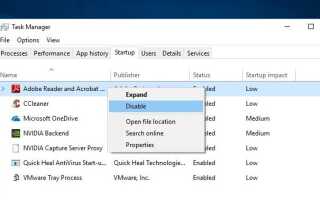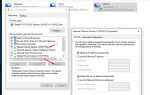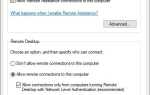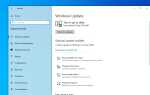Одна из самых неприятных проблем Windows — медленный запуск. Особенно после недавнего обновления количества отчетов пользователей, время загрузки и запуска Windows 10 очень медленно. Лишь немногие сообщают, что система застряла на черном экране с точками загрузки анимации в течение длительного времени. И это в основном потому, что вы установили слишком много приложений, системные файлы повреждены, обновления установлены неправильно или вы установили ошибку обновления. Здесь мы перечислили простые настройки, позволяющие значительно сократить время загрузки ПК с Windows 10, чтобы ускорить время запуска
Проблема медленной загрузки в Windows 10
Медленное время загрузки может быть крайне неприятным. Если вы также устали от медленной скорости загрузки вашего ноутбука, Windows 10 требует много времени для входа, не волнуйтесь. Мы собрали несколько простых и полезных методов, которые обычно решают проблему.
Отключить программу запуска
При установке новых программ многие захотят запускаться автоматически при запуске компьютера. Это означает, что эти программы, службы загружаются при запуске и используют ненужные системные ресурсы. А остановка загрузки программ при запуске — лучший способ повысить производительность компьютера с Windows 10.
- Откройте диспетчер задач с помощью сочетания клавиш Ctrl + Shift + Esc
- Здесь, на Taskmanager. Если вы впервые используете эту программу, вам нужно нажать на опцию «Подробнее» в нижней части окна.
- Теперь вы должны увидеть список всех программ, работающих в вашей системе.
- Перейдите на вкладку «Автозагрузка», это отобразит список всех запущенных приложений при запуске.
- Просто щелкните правой кнопкой мыши приложение и выберите «Отключить». Сделайте то же самое со всеми запускаемыми приложениями.
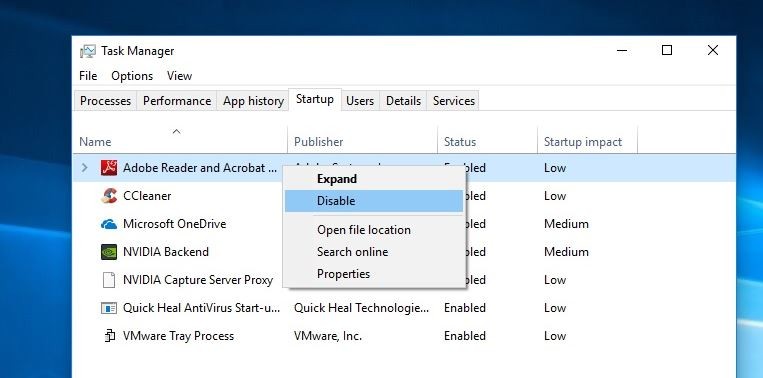
Отключить быструю загрузку
Это еще один трюк, который значительно сокращает время загрузки ПК с Windows 10 и помогает быстро запустить Windows 10. Быстрый запуск — это включенная по умолчанию функция в Windows 10. Предполагается, что она сокращает время запуска, предварительно загружая некоторую информацию о загрузке перед выключением компьютера. Он работает аналогично гибернации. Но на самом деле, как сообщают многие пользователи, быстрый запуск вызывает проблемы. Далеко и далеко, это самая проблемная установка, когда речь идет о времени загрузки в Windows 10.
Отключить опцию быстрой загрузки
- Открыть панель управления,
- Найдите и выберите вариант питания,
- Нажмите Выбрать, что делают кнопки питания на левой панели.
- Вам необходимо предоставить разрешение администратора для изменения настроек на этой странице, поэтому щелкните текст в верхней части экрана, который гласит Изменение настроек, которые в данный момент недоступны.
- Теперь снимите флажок Включить быстрый запуск (рекомендуется) и Сохранить изменения, чтобы отключить этот параметр.
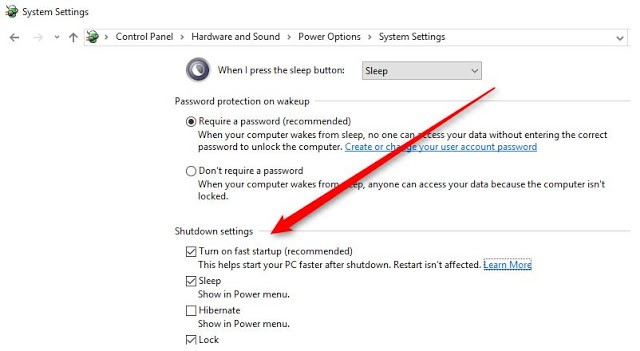
Настройте параметры виртуальной памяти
Настройка виртуальной памяти — еще один отличный способ исправить проблему медленной загрузки Windows 10 и повысить производительность системы Windows 10. Как следует из названия, виртуальная память выделяет часть вашего жесткого диска как вид ОЗУ. И чем больше ОЗУ, тем больше задач может обрабатывать ваша система за один раз, поэтому, если Windows близка к максимально возможному использованию ОЗУ, она падает в хранилище виртуальной памяти. Windows автоматически настраивает виртуальную память, но вы можете настроить этот параметр для повышения производительности.
- Найдите производительность и выберите «Настроить внешний вид и производительность Windows».
- Затем на вкладке «Дополнительно» вы увидите размер файла подкачки (другое имя для виртуальной памяти), нажмите «Изменить», чтобы изменить его.
- Здесь важно то, что внизу экрана вы увидите рекомендуемый объем памяти и номер, выделенный в данный момент.
- Пользователи, имеющие проблемы, сообщили, что их текущее распределение намного превышает рекомендованное число.
- Если у вас также есть, снимите флажок Автоматически управлять размером файла подкачки для всех дисков, чтобы внести изменения,
- затем выберите Пользовательский размер и установите начальный размер и максимальный размер на рекомендуемое значение ниже.
- Перезагрузитесь, и ваше время загрузки должно улучшиться.

Установите последние обновления
Иногда вы можете решить проблемы медленной загрузки, просто установив последние обновления Windows. Windows 10 обычно загружает необходимые обновления в фоновом режиме, но вы всегда можете проверить наличие обновлений вручную, выполнив следующие действия:
- Нажмите Ключ Windows + I открыть приложение «Настройки».
- Когда откроется приложение «Настройки», перейдите к Обновить безопасность раздел
- Теперь нажмите на Проверьте наличие обновлений кнопка
- Если доступны какие-либо обновления, они будут автоматически загружены и установлены после перезагрузки компьютера. Если ваш компьютер уже обновлен, вы можете попробовать другое решение.
Обновление графических драйверов
Драйверы устройств являются ключевой частью операционной системы, поскольку Windows использует драйверы для работы с вашим оборудованием. Если определенный драйвер устарел или поврежден, это может вызвать различные проблемы при запуске. Особенно драйвер дисплея / графики, который может вызвать проблемы с медленной загрузкой, занимает много времени для загрузки экрана системы. И большинство пользователей на форуме Microsoft, Reddit сообщили, что обновление драйверов видеокарт устраняет проблемы с загрузкой, так что давайте посмотрим.
- Щелкните правой кнопкой мыши в меню «Пуск» Windows 10 и выберите «Диспетчер устройств».
- Разверните Устройства отображения, чтобы увидеть, какую видеокарту вы используете.
- Щелкните правой кнопкой мыши на установленном графическом драйвере и выберите «Удалить», затем перезагрузите компьютер.
Теперь вам нужно перейти на веб-сайт поставщика (или веб-сайт производителя вашего ноутбука, если вы используете встроенную графику на ноутбуке), чтобы проверить наличие последней доступной версии драйвера, просто загрузите и установите его. Или вы можете проверить этот пост о том, как обновить, переустановить драйверы устройств на ПК с Windows 10.
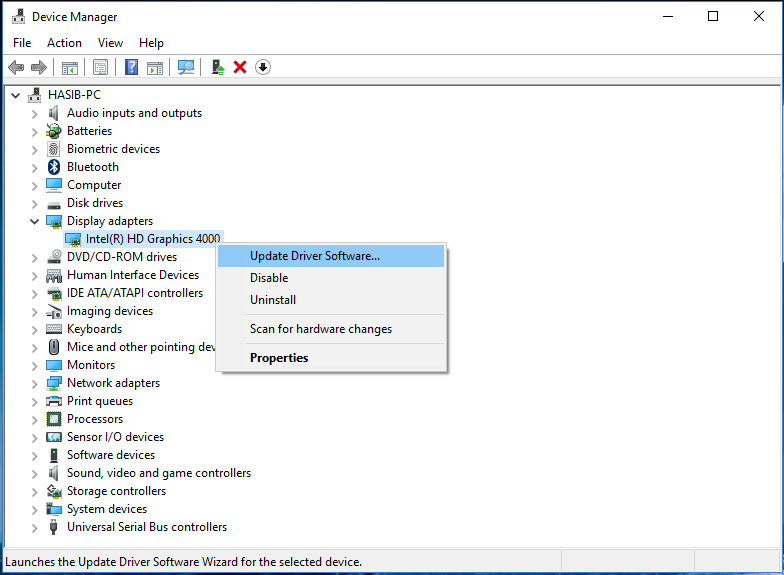
Также убедитесь, что в системе установлены последние обновления Windows. Windows 10 настроена на автоматическую загрузку и установку последних обновлений, но вы можете вручную проверить и установить их из настроек -> обновить безопасность -> обновление окон -> проверить наличие обновлений.
Удалить Bloatware
Освободите дисковое пространство на вашем диске Windows, чтобы упростить работу Windows и устранить проблемы с медленной загрузкой. Для этого вы можете запустить очистку диска или вручную удалить ненужные файлы, часто называемые вредоносными программами.
- к запустить очистку диска, просто найдите его, откройте его и нажмите Очистить системные файлы.
- Затем он пройдет через ваш компьютер и избавится от временных файлов, установщиков и других ненужных вещей.
- Также вы можете запустить сторонний системный оптимизатор, такой как Ccleaner выполнить оптимизацию одним щелчком мыши, а также исправить ошибки реестра.
Если у вас есть программы, которые вы не используете, вы можете удалить их, чтобы сократить время запуска.
- Нажмите Windows + R, введите appwiz.cpl и нажмите клавишу ввода.
- Это откроет программы Функции, выберите и нажмите правой кнопкой мыши на ненужную программу и нажмите удалить, чтобы полностью удалить программу.
Сократить время загрузки
Когда Windows запускается, перед загрузкой операционной системы появляется меню загрузки. В этом меню вы можете выбрать параметры запуска, такие как безопасный режим. По умолчанию меню загрузки отображается в течение 30 секунд. Если вы сократите это время, вы можете сократить время запуска на несколько секунд.
Для этого нажмите Windows + R, наберите msconfig aи нажмите клавишу ввода. Откроется окно конфигурации системы, перейдите на вкладку загрузки и сократите время ожидания (по умолчанию 30)
Запустите проверку системных файлов
Как обсуждалось ранее, отсутствующие или поврежденные системные файлы также вызывают различные проблемы при запуске. Мы рекомендуем запустить утилиту проверки системных файлов, которая ищет поврежденные системные файлы, если найдена какая-либо утилита, которая восстановит их из сжатой папки, расположенной на % WINDIR% \ System32 \ Dllcache.
- Откройте командную строку как администратор,
- Затем запустите команду DISM DISM.exe / Online / Cleanup-образ / Восстановление здоровья
- После завершения команды DISM введите SFC / SCANNOW команда, чтобы начать сканирование и восстановление ваших системных файлов.
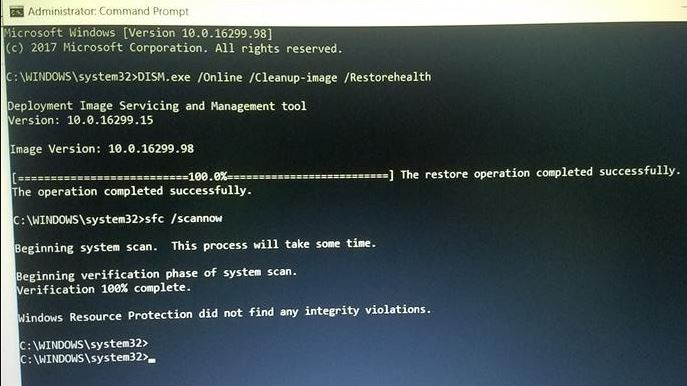
Также проверьте диск на наличие ошибок, используя утилиту проверки диска, которая исправляет большинство ошибок, связанных с диском, сбойных секторов и т. Д.
Установите хороший антивирус с последними обновлениями и регулярно выполняйте полное сканирование системы, чтобы защитить систему от вирусов и шпионских программ.
Всегда избегайте установки взломанных, пиратских, обнуленных приложений. Загружайте приложения только из надежных источников.